

使用win11系统的小伙伴都知道,目前这个系统中是没有显示时间到秒数的功能,不过喜欢时间显示秒数的小伙伴怎么解决这个问题呢?Win11时间怎么显示秒数?这里小编给大家分享一个方法,能帮助你解决Win11时间不能显示秒数的问题,快来试试吧!
WIN11相关推荐:


Win11为什么时间不能显示秒?
微软表示,在Win11中不可能通过编辑注册表来启动任务栏显示的秒针,微软已经完全删除了该功能,原因是性能相关的问题。
虽然系统内存不再是主要问题,现在所有设备的内存都比4MB多得多,但在任务栏上显示秒针所需的频繁更新,仍然会使设备比平时更慢。
所以是微软官方去掉了显示秒表的功能。
解决方法:
有很多方法是让用户下载StartAllBack然后修改注册表来实现的,但是感觉上依然是很麻烦。
具体操作步骤:
1、首先在电脑上安装一个startallback;
2、安装完成后,点击键盘win+r调出运行,并输入regedit打开注册表;
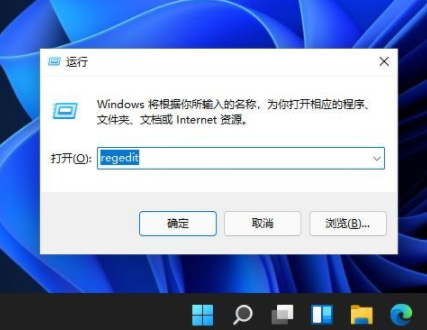
3、然后打开该路径HKEY_CURRENT_USER\SOFTWARE\Microsoft\Windows\CurrentVersion\Explorer\Advanced;
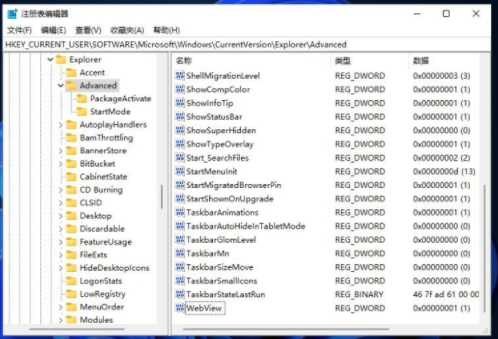
4、然后新建一个DWORD(32位)值;
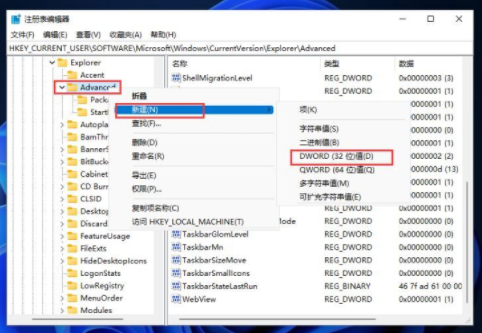
5、文件命名为ShowSecondsInSystemClock,双击打开将数值数据改为1,并点击确定,关闭注册表;
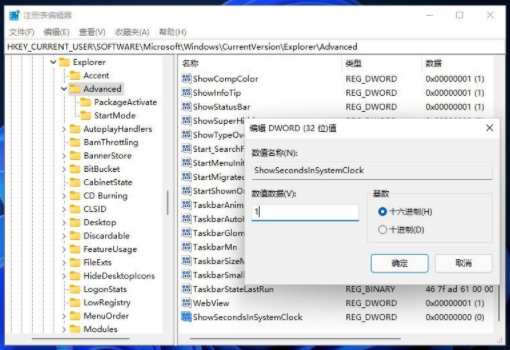
6、然后我们重启电脑或者重新启动Windows资源管理器就可以看到任务栏的时间显示秒了。
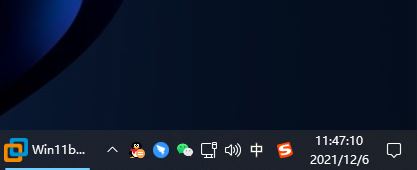
以上,就是小编带来win11怎么显示秒钟的全部内容介绍啦!希望小编带来的教程能实实在在的帮助到不会操作的用户,更多实用操作教程在这里就能找到,快来关注我们吧!
注:文中插图与内容无关,图片来自网络,如有侵权联系删除。